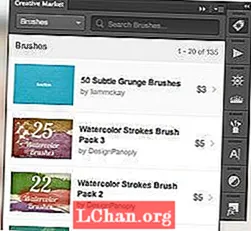![[PHOTOSHOP] : Comment maîtriser l’OUTIL PLUME !](https://i.ytimg.com/vi/OmtspzU_n10/hqdefault.jpg)
Contenu
 Outil Plume: Liens rapides
Outil Plume: Liens rapidesRemplir un chemin
Faire une sélection
Tracez un chemin
Photoshop CC est l'arme créative de choix pour de nombreux designers. Ses outils Pen et Brush sont parmi les aspects les plus puissants et les plus conviviaux du programme. Dans ce didacticiel Photoshop, nous allons nous concentrer sur l’outil Plume (il existe un article séparé contenant des conseils sur l’utilisation de l’outil Pinceau de Photoshop).
L'outil Plume est une fonction de sélection simple qui vous permet de remplir, de tracer ou de faire des sélections à partir de tout ce que vous dessinez. C’est l’un des principaux outils que vous devez maîtriser avant de commencer à explorer des fonctionnalités plus avancées ou à vous familiariser avec les plugins Photoshop. Dans cet article, nous fournirons quelques conseils sur l'utilisation de l'outil Stylo et vous donnerons des conseils pour en tirer le meilleur parti.
Remplir un chemin
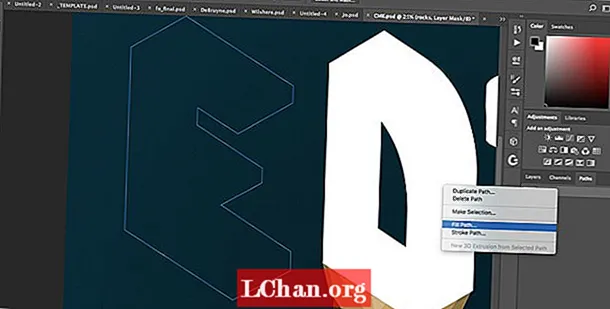
Sélectionnez l'outil Plume à l'aide du raccourci P. Pour effectuer une sélection, cliquez sur deux points pour créer une ligne entre eux et faites glisser un point pour créer une ligne courbe. Utiliser Alt / opt-glisser vos lignes pour les changer. Ctrl / clic droit votre chemin dans l'onglet Chemins sur la droite, puis choisissez Remplir le chemin pour créer une forme à partir de celui-ci.
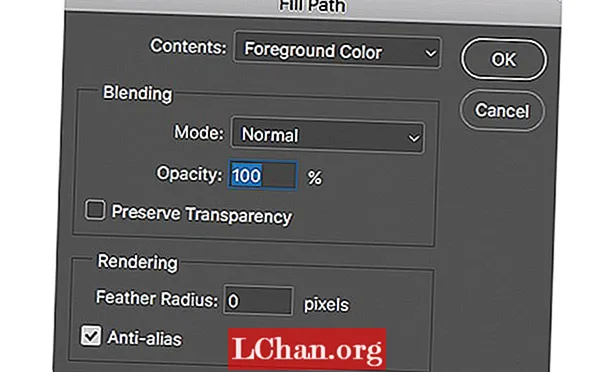
Modifiez le contenu en premier plan ou en arrière-plan, en fonction de l'échantillon de couleur que vous souhaitez utiliser. Utilisez Content Aware si vous souhaitez remplir avec des pixels du reste de l'image.
Le mode de fusion et l'opacité du remplissage détermineront comment les pixels réagissent avec les autres pixels ci-dessous. 50 pour cent d'opacité, l'écran, par exemple, donnera un éclaircissement subtil à votre forme.
Utilisez Feather Radius pour adoucir les bords de la forme que vous remplissez. Pour créer une forme complètement dure, laissez cette valeur à 0px.
Faire une sélection

En plus d'être un instrument de dessin compétent, le stylo est un outil de sélection utile. Vous pouvez sélectionner des formes dans lesquelles brosser. cmd / Ctrl + clic un tracé pour le sélectionner une fois que vous avez créé une forme, ou Ctrl / clic droit un chemin et choisissez Faire une sélection.
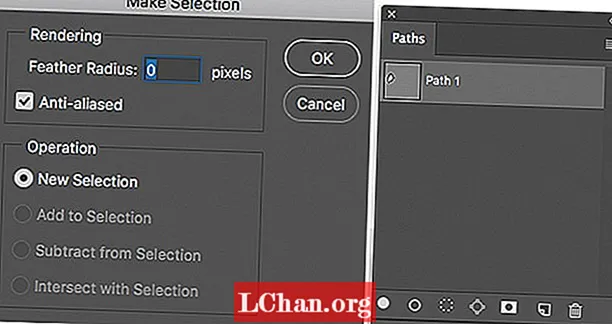
Faites une nouvelle sélection (à gauche dans l'image ci-dessus), ou ajoutez (cmd / Ctrl + Maj + clic) ou soustraire (cmd / Ctrl + Alt / Opt + clic) une sélection si des pixels sont sélectionnés sur votre calque.
Double-cliquez sur un chemin et donnez-lui un nom pour l'enregistrer en tant que sélection future (palette Chemins illustrée à droite ci-dessus). Ces chemins apparaîtront sous forme de liste dans l'onglet Chemins. Cliquez sur l'icône de contour en pointillé dans le menu en bas de la palette pour effectuer une sélection. Vous pouvez également utiliser les icônes Supprimer, Masque et Nouveau comme vous le feriez dans la palette Calques.
Tracez un chemin

Ctrl / clic droit un tracé et choisissez Contour pour appliquer une ligne à travers la sélection dans le pinceau que vous avez sélectionné. Pour cette ligne particulière du lustre, nous avons utilisé une brosse à dispersion pour espacer uniformément les points.
Utilisez la liste déroulante de la fenêtre contextuelle affichée pour modifier l'outil que vous utilisez pour tracer la ligne. Par exemple, au lieu du fichier de pinceau que vous avez sélectionné, vous souhaiterez peut-être passer à un crayon.
La case à cocher Simuler la pression applique la pression que vous utilisez habituellement lors de la création d’un trait avec l’outil Pinceau, ce qui signifie que votre ligne s’estompe à la fin.

La barre d'outils en haut de l'interface vous permet de décider rapidement de la couleur de trait et de remplissage de tout ce que vous créez avec l'outil Plume, au lieu d'avoir à le choisir manuellement.
Cet article a été initialement publié dans ImagineFX, le magazine le plus vendu au monde pour les artistes numériques. Acheter numéro 159 ou alors s'abonner.